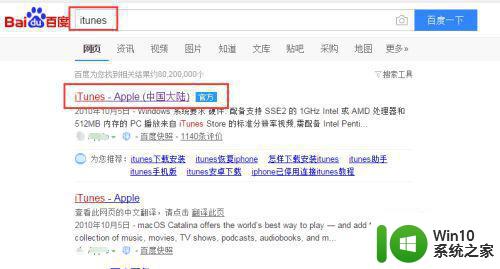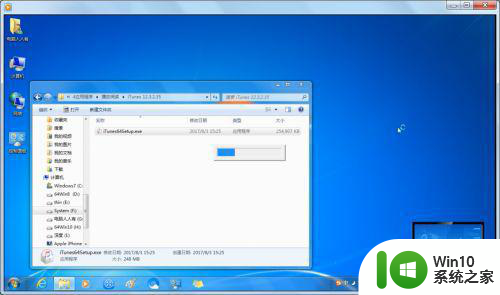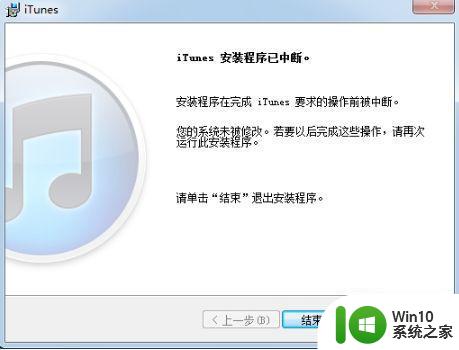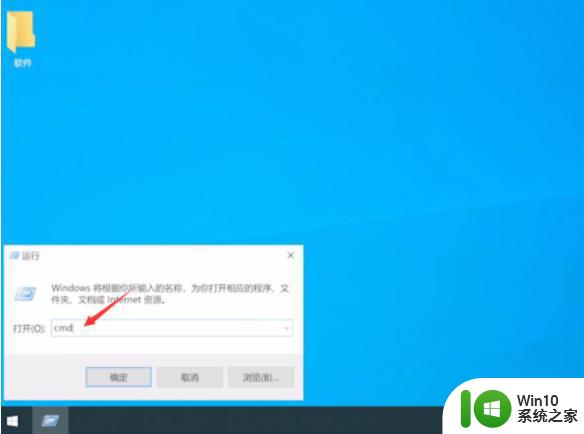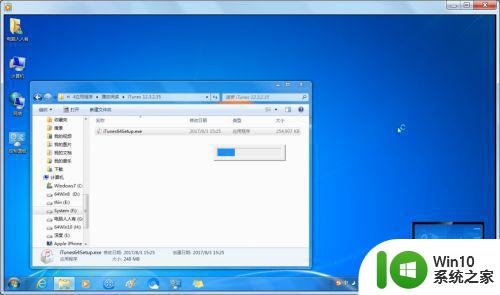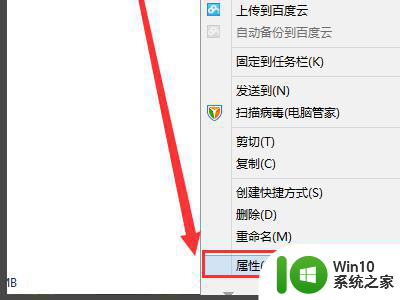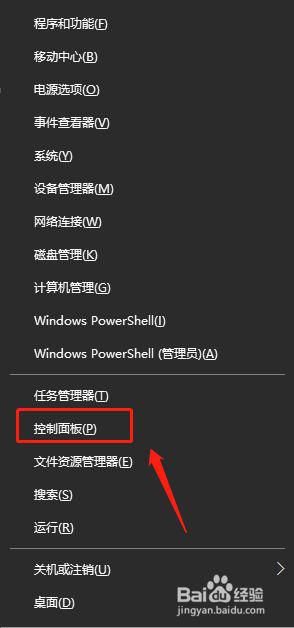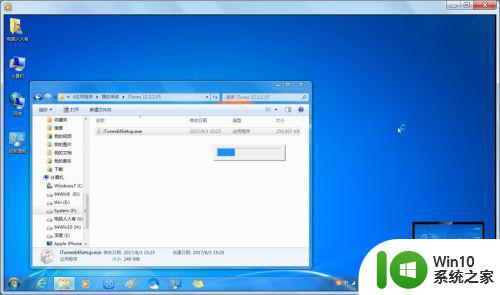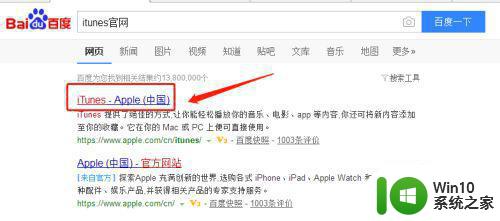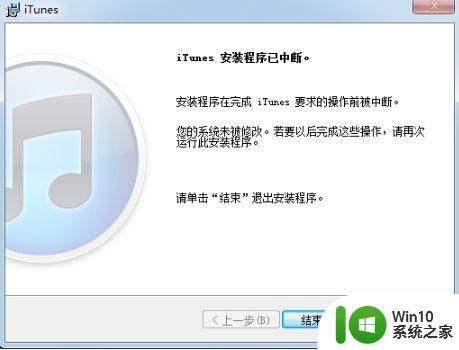windows7怎样下载安装itunes windows7如何下载安装iTunes
windows7怎样下载安装itunes,在如今的数字时代,音乐已经成为人们生活中不可或缺的一部分,而iTunes作为全球知名的音乐软件,为用户提供了便捷的音乐下载和管理功能。对于使用Windows 7操作系统的用户来说,下载和安装iTunes可能会成为一个疑惑。Windows 7如何下载安装iTunes呢?在本文中我们将为大家详细介绍Windows 7下载安装iTunes的步骤,帮助大家轻松享受音乐带来的快乐。无论是对于音乐爱好者还是新手用户来说,本文都能为大家提供实用的指导,让大家在Windows 7操作系统上畅快地使用iTunes。
解决方法:
1、双击已经下载好的iTunes安装文件(解压临时安装文件)。
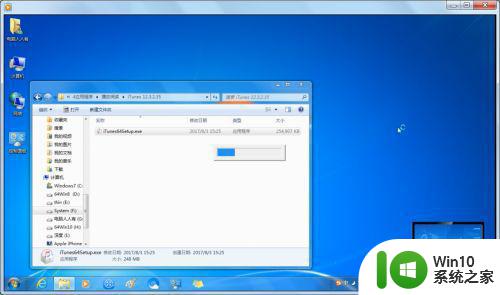
2、正在准备安装……
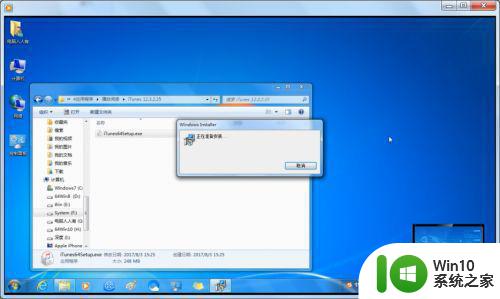
3、收集所需信息,计算使用空间。
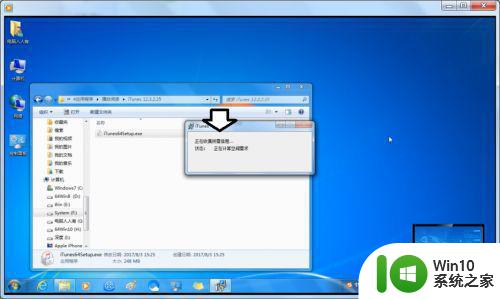
4、弹出安装向导,点击下一步。

5、如要选择安装目录,点击更改。默认安装点击→安装。

6、启动安装程序,自动安装(时间稍长,可以关注状态显示内容)……
如果出错,安装程序会在此时回滚。
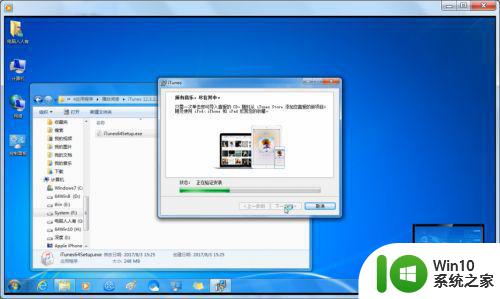
7、安装完成(桌面快捷图标生成),自动打开iTunes,会有一个默认打开文件的选择。
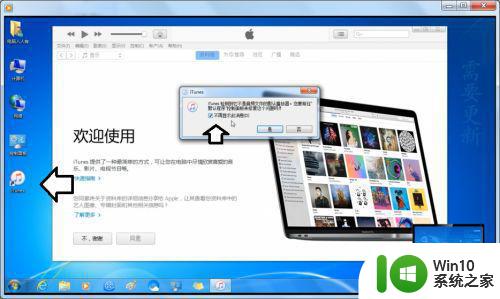
8、如果此时已经插上苹果手机,还需要在手机上授权,否则不能显示手机设备。
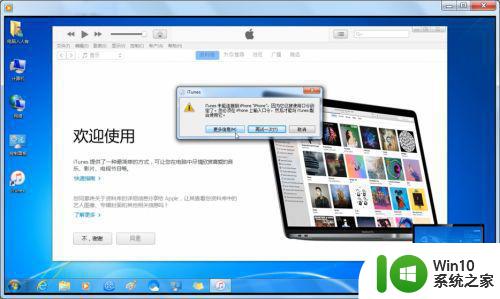
以上就是如何在Windows 7上下载和安装iTunes的全部内容,如果你也遇到了同样的情况,快来参考我的方法去解决吧!希望对大家有所帮助。